Jedwali la yaliyomo
Kuondoa herufi kutoka kwa mfuatano au thamani nyingine yoyote ni muhimu kwa sababu data hutoka kwa vyanzo mbalimbali na huenda isiwe ile unayotaka au la katika umbizo unayotaka. Kwa kuondoa herufi kutoka kwa mfuatano kulingana na hitaji lako unaweza kuunda hifadhidata mpya. Sio tu sababu hizi lakini pia data inaweza kuwa na herufi zisizohitajika. Kufuatia makala haya, utafahamu jinsi ya kuondoa herufi kutoka kwa mfuatano wa Excel.
Ili kuweka maelezo wazi zaidi nitatumia mkusanyiko wa data ambapo nilijaribu kushughulikia aina mbalimbali za matatizo yanayohusiana na wahusika. Seti ya data inawakilisha habari kuhusu duka fulani la matunda. Kuna safu wima 3 kwenye mkusanyiko wa data; hizi ni Bidhaa & ID , Tarehe ya Kuagiza , na Maelezo ya Uwasilishaji .

Pakua ili Utekeleze
Ondoa Herufi kutoka kwa String.xlsm
Njia 14 za Kuondoa Herufi kutoka kwa Kamba Excel
1. Kwa kutumia Kitendo cha REPLACE ili Kuondoa Herufi kutoka kwa Mfuatano
Hapa, nitaelezea jinsi unavyoweza kutumia REPLACE chaguo la kukokotoa kuondoa herufi kutoka kwa mfuatano.
Kutoka kwa Maelezo ya Uwasilishaji safu wima, nitaondoa hali ya uwasilishaji na kutoa tu Anwani kwa kutumia REPLACE kazi.
Hebu tuanze utaratibu wa kutumia REPLACE function.
Hatua1:
➤ Nilichagua E4 kisanduku.
Kisha, charaza fomula ifuatayo katika kisanduku kilichochaguliwavibambo vya visanduku huondolewa kwa kufuata mchoro.
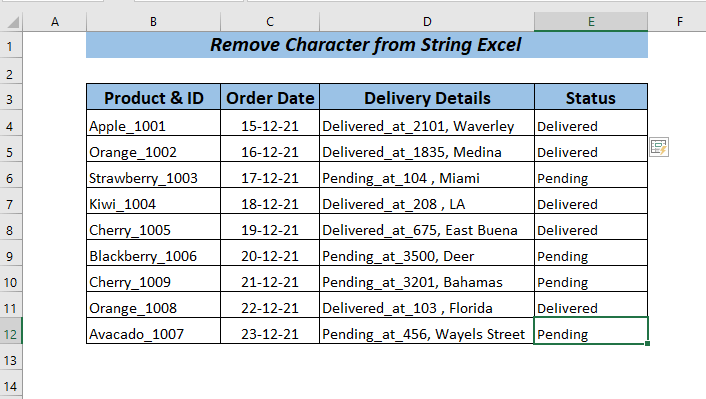
Maudhui Husika: Ondoa Vibambo baada ya Herufi Maalum katika Excel (Hila 4)
11. Kwa kutumia Tafuta & Badilisha ili Ondoa Herufi kutoka kwa Kamba
Una chaguo jingine rahisi la kuondoa vibambo kwa kutumia Utepe Hiyo ni Tafuta & Badilisha kipengele.
Acha nikuonyeshe matumizi ya kipengele hiki.
Kwanza, fungua Nyumbani kichupo >> nenda kwa Kuhariri kikundi >> kutoka Tafuta & Chagua >> chagua Badilisha

➤A kisanduku cha mazungumzo ya Tafuta na Badilisha mapenzi pop up.
Kutoka hapo kwenye Tafuta nini , toa herufi unayotaka kupata ili kuondoa.
➤Nimetoa herufi (%) na kuweka Badilisha na tupu.
Kisha, bofya Tafuta Zote

Sasa, utaona ni thamani ya kisanduku gani iliyo na herufi hiyo.
➤Kisha, bofya Badilisha Zote
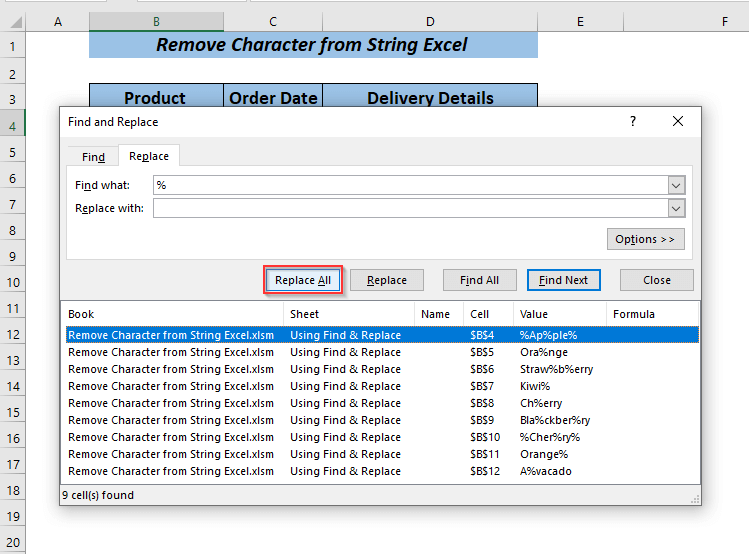
Ujumbe wa ngapi uingizwaji ulifanyika. itatokea.
➤Hapa, itaonyesha 15 badala.

Kwa hivyo, kutoka kwa mifuatano yote herufi iliyotolewa itaonyeshwa. itaondolewa.
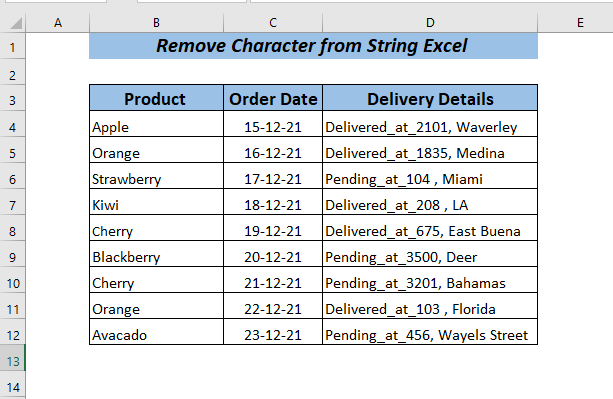
Maudhui Yanayohusiana: Jinsi ya Kuondoa Herufi 3 za Kwanza katika Excel (Mbinu 4)
12. Kwa kutumia Maandishi kwa Safu
Pia unaweza kutumia Maandishi kwa Safu amri kutoka kwa utepe ili kuondoa herufi kutoka kwa mifuatano iliyomo.Excel.
Hatua ya1:
Kwa hiyo, kwanza, fungua Data kichupo >> kisha chagua Andika kwa Safu
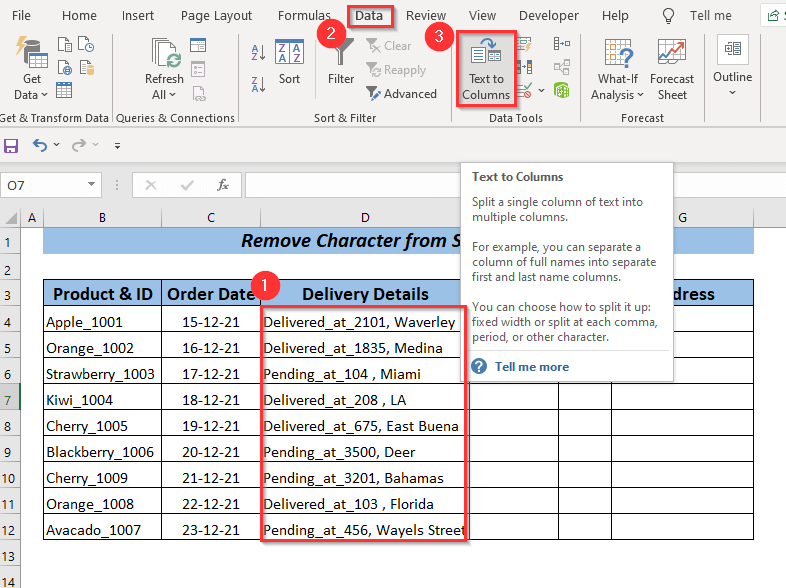
Hatua2:
➤ kisanduku cha mazungumzo itatokea.
Kutoka hapo chagua aina ya data
➤ Nimechagua Delimited kisha ubofye Inayofuata
50>
Hatua ya3:
➤Nyingine kisanduku kidadisi kitatokea
Sasa chagua Vikomo vya data yako ina.
➤ Nilichagua chini (_) katika chaguo lingine kama data yangu inavyo.
Unaweza kuona jinsi yako data itagawanywa katika Onyesho la kukagua data
Kisha, bofya Inayofuata .

Hatua4 :
➤ Tena kisanduku cha mazungumzo kitatokea.
Kutoka hapo chagua lengwa la chaguo lako ili kuweka thamani zilizotenganishwa.
➤Nilichagua E4 kisanduku.
Mwishowe, bofya Maliza .
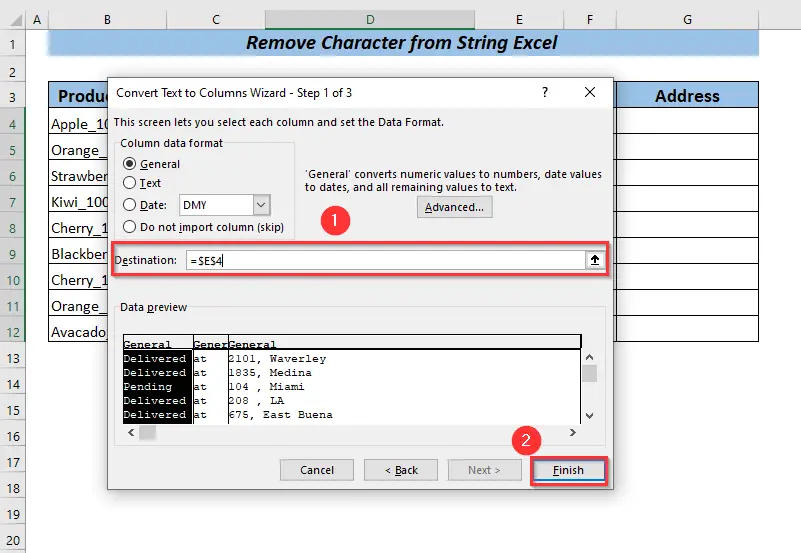
Hapa, utaifanya. tazama thamani za safuwima Maelezo ya Uwasilishaji zimetenganishwa katika safu wima 3 mpya.

Kutoka kwa safu wima 3 mpya, sijui sihitaji safu wima ya 2 ili niifute.
Sasa, chagua kisanduku na bofya kulia kwenye kipanya th. sw kutoka kwa menyu ya muktadha chagua Futa .

➤A kisanduku cha mazungumzo ya Futa chaguo litafanya kuonekana.
➤Nilichagua chaguo la Hamisha seli juu kisha kubofya Sawa .
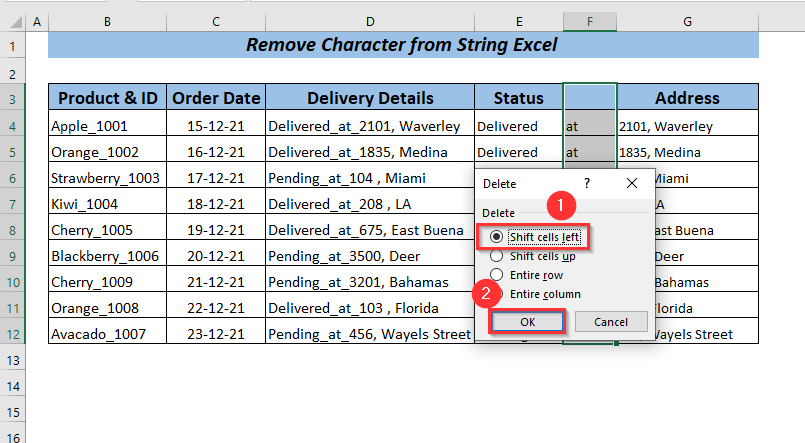
Mwishowe, wewe utaona kwamba, herufi fulani imeondolewa kutoka kwa safu ya Maelezo ya Uwasilishaji safu.

Maudhui Yanayohusiana: Jinsi ya Kuondoa Herufi za Nambari kutoka kwa visanduku katika Excel (Mbinu 5)
13. Kutumia VBA Kuondoa Herufi za First N kutoka kwa Mfuatano
Ili kuondoa herufi kutoka kwa mfuatano unaweza kutumia VBA .
Hebu tuone matumizi ya VBA editor,
Kwanza, fungua Developer tab >> chagua Visual Basic ( Njia ya mkato ya Kibodi ALT + F11 )

Kisha, itafungua mpya. dirisha la Microsoft Visual Basic kwa ajili ya Maombi.
Kutoka hapo, fungua Ingiza >> chagua Moduli

A Moduli itafunguka kisha andika msimbo ufuatao katika Moduli iliyofunguliwa.
3238
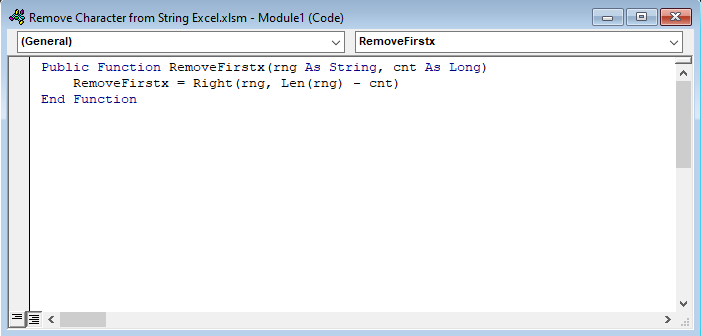
Hapa, nimeunda chaguo la kukokotoa linaloitwa RemoveFirstx()
Nimechukua hoja mbili za chaguo za kukokotoa moja ni rng ambayo ni String kigeu cha aina, nyingine ni cnt ambayo ni Long aina tofauti.
Kisha akatumia KULIA kazi.
Sasa, Hifadhi msimbo na urudi kwenye lahakazi.
Ili kutumia chaguo la kukokotoa iliyoundwa,
Kwanza, chagua kisanduku ambapo ungependa kuweka thamani yako ya matokeo.
➤ Nilichagua kisanduku E4 .
Kisha, charaza fomula ifuatayo katika seli iliyochaguliwa au kwenye Upau wa Mfumo .
=RemoveFirstx(B4,6) 
Jukumu la RemoveFirstx litaondoa idadi ya herufi nilizotoa katika safu iliyochaguliwa kutoka kwamwanzo.
Bonyeza kitufe cha INGIA . Sasa, utapata herufi unazotaka.

Maudhui Husika: Jinsi ya Kuondoa Herufi Zisizo na Nambari katika Excel (Mbinu 2 )
14. Kutumia VBA Kuondoa Herufi N za Mwisho kutoka kwa Mfuatano
Ili kuondoa herufi za mwisho kwenye mfuatano unaweza kutumia VBA .
Hebu tuone matumizi ya VBA editor,
Kwanza, fungua Developer tab >> chagua Visual Basic ( Njia ya mkato ya Kibodi ALT + F11 )

Sasa, itafungua mpya. dirisha la Microsoft Visual Basic kwa ajili ya Maombi.
Kutoka hapo, fungua Ingiza >> chagua Moduli

A Moduli itafunguka kisha andika msimbo ufuatao katika Moduli iliyofunguliwa.
3972
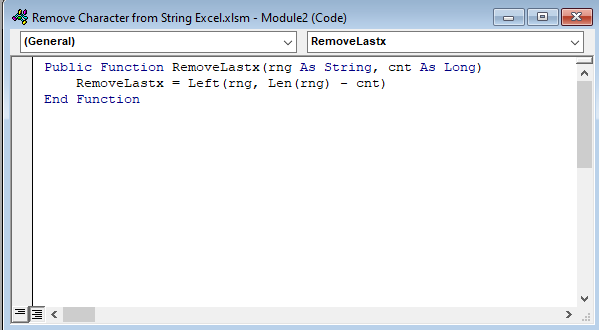
Hapa, nimeunda chaguo la kukokotoa linaloitwa RemoveLastx()
Nimechukua hoja mbili za chaguo za kukokotoa moja ni rng ambayo ni String aina ya kutofautisha, na nyingine ni cnt ambayo ni Long aina ya kutofautiana
Kisha ukatumia cnt 2>KUSHOTO kitendaji
Sasa, Hifadhi msimbo na urudi kwenye lahakazi.
Ili kutumia kitendakazi kilichoundwa,
Kwanza , chagua kisanduku ambapo unataka kuweka thamani yako ya matokeo.
➤ Nimechagua E4 kisanduku.
Kisha, charaza fomula ifuatayo katika kisanduku kilichochaguliwa au kwenye kisanduku. Upau wa Mfumo .
=RemoveLastx(B4,6) 
The RemoveLastx kazi itakuwaondoa idadi ya herufi nilizotoa katika safu iliyochaguliwa kutoka mwisho.
Bonyeza kitufe cha INGIA . Sasa, utapata vibambo vingine.

Unaweza kutumia Nchi ya Kujaza ili Kujaza Kiotomatiki fomula ya seli zingine.
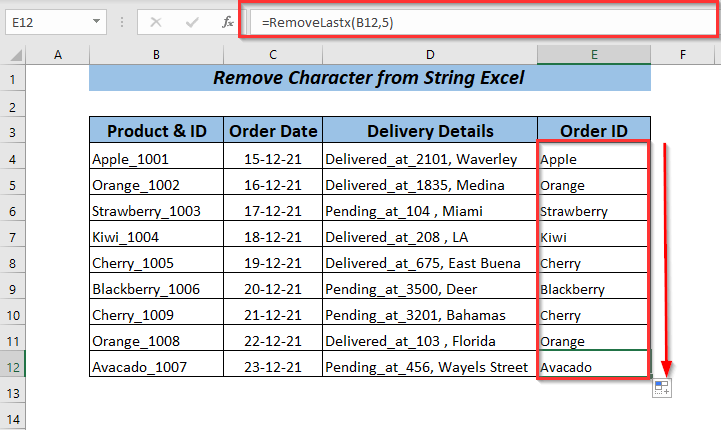
Maudhui Husika: Jinsi ya Kuondoa Herufi ya Kwanza kutoka kwa Mfuatano katika Excel na VBA
Sehemu ya Mazoezi
Nimetoa karatasi ya mazoezi katika kitabu cha mazoezi ili kufanya mazoezi ya njia hizi zilizoelezwa. Unaweza kuipakua kutoka kwa kiungo kilicho hapo juu.
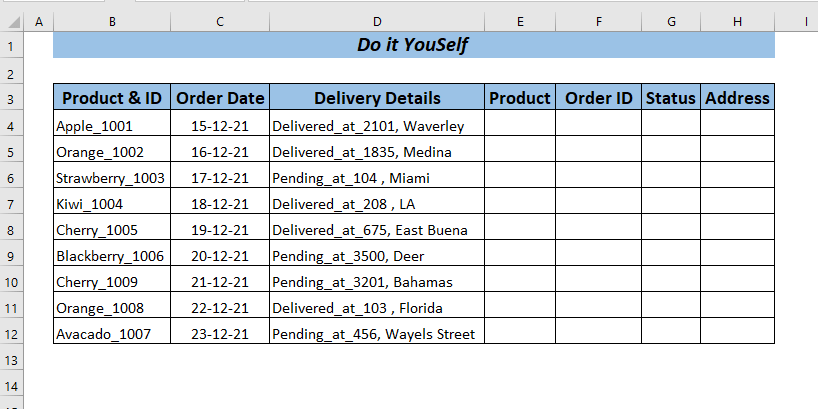
Hitimisho
Katika makala haya, nimeelezea aina 14 tofauti za njia. kuondoa herufi kutoka kwa kamba ya Excel. Nimeonyesha jinsi unavyoweza kuondoa herufi kutoka mwisho, wa kwanza, katikati na n.k. Mwisho, ikiwa una aina yoyote ya mapendekezo, mawazo, au maoni tafadhali jisikie huru kutoa maoni hapa chini.
au kwenye Upau wa Mfumo . =REPLACE(D4, 1, 13, "") 
Hebu tuone jinsi REPLACE kazi za kazi. Ina hoja nne . Katika maandishi_ya_zamani iliyochaguliwa D4 kisanduku, na katika namba_ya_kuanza iliyotolewa 1 , imechaguliwa 13 kama nambari_chars . Hatimaye, nilichagua nafasi tupu(“”) kama maandishi_ mapya .
Hapa, nataka kubadilisha herufi 13 kuanzia mwanzo (1) na nafasi tupu .
Hatua2:
Bonyeza kitufe cha INGIA . Sasa, utapata herufi iliyobadilishwa ambayo ni uwasilishaji Anwani .
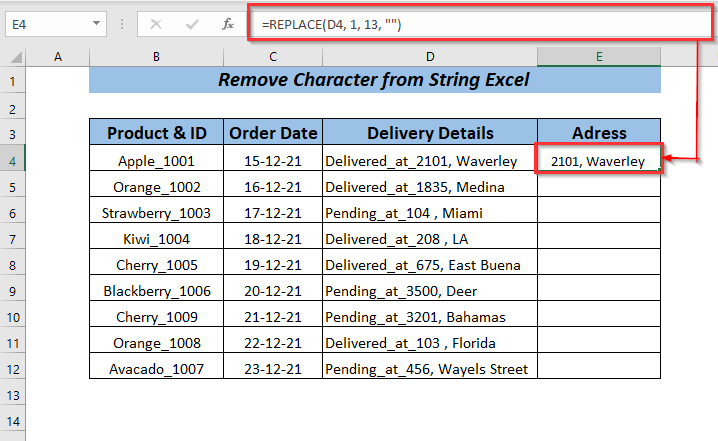
Ikiwa una idadi sawa ya vibambo. ili kuondoa kutoka kwa visanduku vingine basi unaweza kutumia Nchi ya Kujaza ili Kujaza Kiotomatiki fomula ya seli zingine.
Soma Zaidi: Jinsi ya Kuondoa Vibambo katika Excel (Njia 6)
2. Kwa kutumia kipengele cha Kutenda 2>Bidhaa & Kitambulisho safu wima, nitatoa tu Kitambulisho cha Agizo kwa kutumia KULIA kazi.
Hapa, nitakuonyesha jinsi ya kufanya hivyo. unaweza kutumia kulia kitendaji.
Hatua1:
➤ Nilichagua E4 kisanduku.
Kisha, charaza fomula ifuatayo katika kisanduku kilichochaguliwa au kwenye Upau wa Mfumo .
=RIGHT(B4, 4) 
Hatua ya2:
Bonyeza kitufe cha INGIA . Sasa, utapata herufi 4 zinazofaa ambazo ni Kitambulisho cha Agizo .

Hatua ya3:
Kama ninataka kutoa idadi sawa ya herufi kutoka kulia kwa hivyo nilitumia Nchi ya Kujaza ili Kujaza Kiotomatiki fomula ya seli zingine.

Soma Zaidi: Excel Ondoa Vibambo Kutoka Kulia (njia 5)
3. Kwa kutumia KULIA & Kazi ya LEN ya Kuondoa Herufi kutoka kwa Mfuatano
Pia unaweza kutumia RIGHT chaguo za kukokotoa pamoja na kazi ya LEN kuondoa vibambo kutoka kwa mfuatano.
Kuonyesha utaratibu, kutoka Bidhaa & ID safu wima nitachomoa Kitambulisho cha Agizo pekee.
Hebu tuanze utaratibu wa kutumia kitendakazi cha RIGHT pamoja na LEN kazi,
Hatua1:
➤ Nilichagua E4 kisanduku.
Kisha, charaza kisanduku cha E4 . kufuata fomula katika kisanduku kilichochaguliwa au kwenye Upau wa Mfumo .
=RIGHT(B4,LEN(B4)- 6) 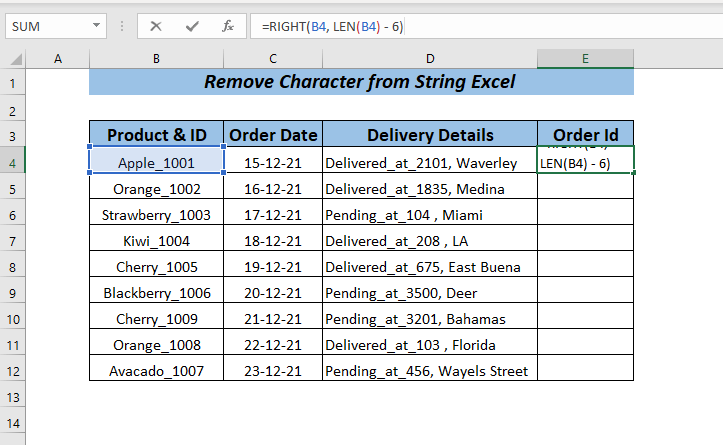
Hapa, hesabu num_chars kwa kutumia LEN kazi. Katika maandishi iliyochaguliwa B4 kisanduku kisha kutoa vibambo 6 kutoka kwa urefu wa maandishi iliyochaguliwa . Hatimaye, kazi ya RIGHT itatoa herufi zilizosalia kutoka kwa kulia .
Hatua ya2:
Bonyeza kitufe cha INGIA . Kwa hivyo, utapata herufi zinazofaa ambazo zitakuwa Kitambulisho cha Agizo .

Ikiwa una nambari sawa ya herufi ili kuondoa kutoka kwa visanduku vingine basi unaweza kutumia Nchi ya Kujaza ili Kujaza Kiotomatiki fomula ya seli zingine.
2>Soma Zaidi: Jinsi ya Kuondoa Herufi kutoka Kushoto katika Excel (Njia 6)
4. Kwa kutumia VALUE & Kazi SAHIHI
Hapo awali, kwa kutumia RIGHT na LEN nambari, tulipata nambari ya Kitambulisho cha Agizo lakini vitendakazi hivi vinashughulikia nambari. kama nyuzi. Iwapo ungependa kubadilisha mifuatano kuwa nambari unaweza kutumia VALUE tendakazi.
Hatua ya1:
Kwanza, chagua kisanduku ambacho utaweka. ninataka kuweka thamani yako ya matokeo.
➤ Nimechagua E4 kisanduku.
Kisha, charaza fomula ifuatayo katika kisanduku kilichochaguliwa au kwenye Upau wa Mfumo. .
=VALUE(RIGHT(B4,LEN(B4)-6)) 
Hapa, kazi ya VALUE itachukua vibambo vilivyotolewa kutoka kwa kulia kama maandishi na ataibadilisha kuwa nambari.
Unaweza kuona matumizi ya KULIA & LEN tenda kazi katika sehemu_3
Hatua2:
Bonyeza kitufe cha INGIA . Kwa hivyo, utapata herufi zinazofaa katika umbizo la nambari.

Ikiwa una bambo sawa ili kuondoa kutoka kwa seli nyingine basi unaweza kutumia Nchi ya Kujaza kwa Jaza Kiotomatiki fomula ya seli zingine.
Maudhui Yanayohusiana: Ondoa Herufi ya Mwisho kutoka kwa Kamba Excel (Njia 5 Rahisi)
5. Kwa kutumia Utendakazi wa LEFT Kuondoa Herufi kutoka kwa Mfuatano
Kuondoa herufi kutoka upande wa kushoto unaweza kutumia KUSHOTO kazi.
Hapa, nitatoa Bidhaa jina kutoka Bidhaa & ID safu.
Hebu tuanze utaratibu,
Hatua ya1:
➤ Nilichagua kisanduku cha E4 .
Kisha, charaza fomula ifuatayo katika kisanduku kilichochaguliwa au kwenye Upau wa Mfumo .
=LEFT(B4, 5) 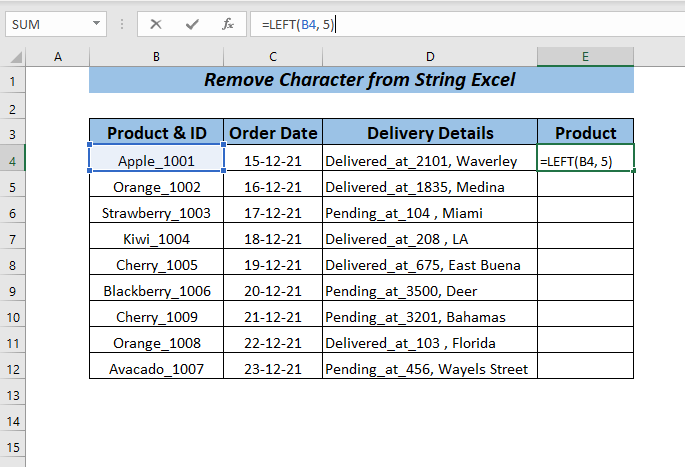
Hapa, KUSHOTO kazi ina Hoja mbili. Katika maandishi iliyochagua B4 kisanduku, na katika num_chars iliyopewa 5 kama ninataka kutoa 5 herufi kutoka kushoto .
Hatua2:
Bonyeza kitufe cha INGIA .
Kutokana na hilo , utapata herufi 5 zilizosalia ambazo zitakuwa jina la Bidhaa .
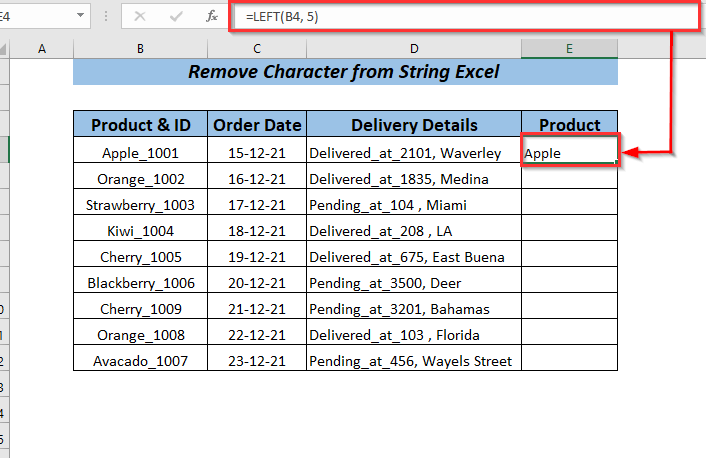
Ikiwa una bambo sawa na ondoa kutoka kwa visanduku vingine kisha unaweza kutumia Nchi ya Kujaza ili Kujaza Kiotomatiki fomula ya seli zingine.
Soma Zaidi: Ondoa Herufi ya Kwanza kutoka kwa Kamba katika Excel (Njia 6 za Haraka)
6. Kwa kutumia LEFT & Kazi ya LEN
Ili kuondoa vibambo vya kamba kutoka upande wa kulia unaweza pia kutumia kitendakazi cha LEFT pamoja na LEN tendakazi.
Kwaonyesha utaratibu, kutoka Bidhaa & ID safu wima nitachomoa Bidhaa pekee.
Hebu tuanze utaratibu,
Hatua ya1:
1>
➤ Nimechagua E4 kisanduku.
Kisha, charaza fomula ifuatayo katika kisanduku kilichochaguliwa au kwenye Upau wa Mfumo .
9> =LEFT(B4, LEN(B4) - 5) 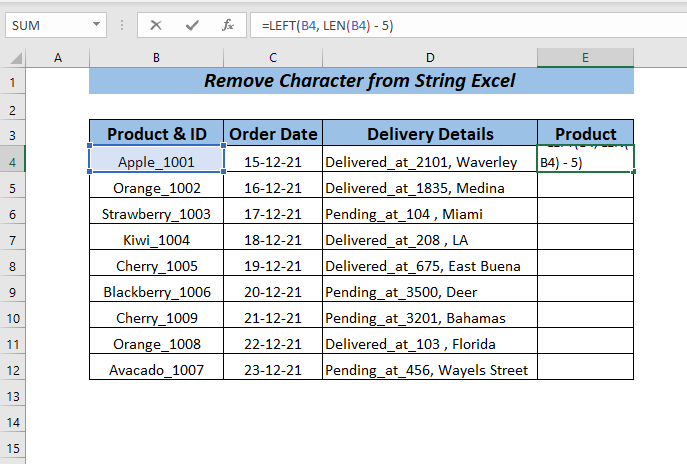
Hapa, ili kukokotoa idadi_char kwa kutumia LEN kazi. Katika maandishi iliyochaguliwa B4 kisanduku kisha kutoa herufi 5 kutoka kwa urefu wa maandishi iliyochaguliwa . Hatimaye, kazi ya KUSHOTO itatoa herufi zilizosalia kutoka kulia ya thamani ya seli iliyochaguliwa.
Hatua ya2:
Bonyeza kitufe cha ENTER .
Mwishowe, utapata vibambo vya kushoto vya kisanduku kilichochaguliwa ambacho kitakuwa jina la Bidhaa .
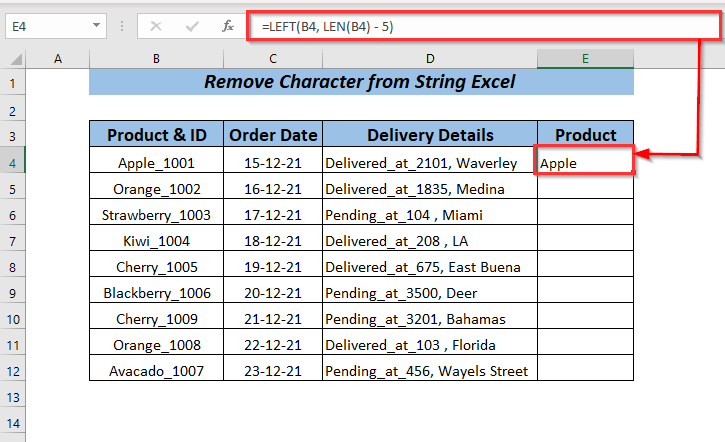
Hatua ya3:
Unaweza kutumia Jaza Nchi ili Kujaza Kiotomatiki fomula ya visanduku vingine.
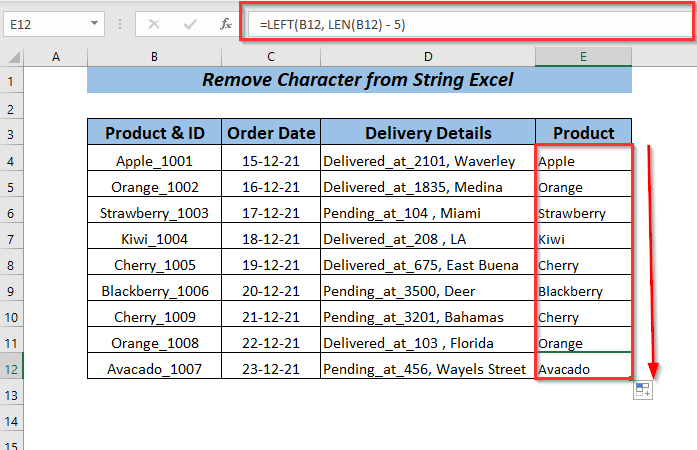
Maudhui Yanayohusiana: Ondoa Herufi ya Mwisho kutoka kwa Kamba katika Excel ukitumia VBA (Njia 2 Rahisi)
7. Kwa kutumia KUSHOTO & TAFUTA Kazi ya Kuondoa Herufi kutoka kwa Mfuatano
Unaweza kutumia TAFUTA kazi ya LEFT ili kuondoa herufi kutoka upande wa kulia na itahifadhi thamani ya kushoto. .
Ili kuonyesha utaratibu, kutoka kwenye safuwima Maelezo ya Uwasilishaji nitatoa tu thamani ya iliyoachwa ambayo itakuwautoaji Hali .
Wacha tuingie kwenye utaratibu,
Hatua1:
➤ Nilichagua E4 kisanduku.
Kisha, charaza fomula ifuatayo katika kisanduku kilichochaguliwa au kwenye Upau wa Mfumo .
=LEFT(D4, SEARCH(“_at_ ”, D4) -1) 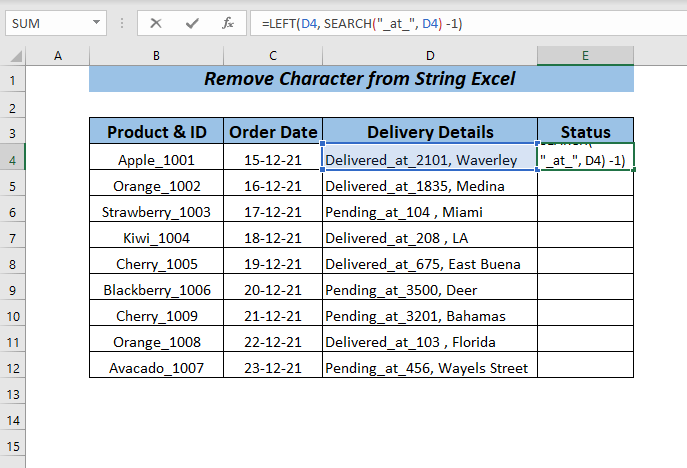
Hapa, kazi ya SEARCH itatafuta herufi iliyotolewa _at_ kama nilivyoitumia kama find_text .Katika ndani_ya_maandishi ilichagua D4 kisanduku kisha kutoa herufi 1 .
Kitendaji cha SEARCH itatoa nambari ya nafasi kisha kazi ya KUSHOTO itaitumia kama num_chars na pia kuchagua D4 kisanduku kutoa thamani ya kushoto kutoka kwa herufi iliyotafutwa.
Hatua2:
Bonyeza kitufe cha ENTER .
Mwishowe, utapata herufi za kushoto za herufi iliyotafutwa. kutoka kwa kisanduku kilichochaguliwa ambacho kitakuwa jina la uwasilishaji Hali .
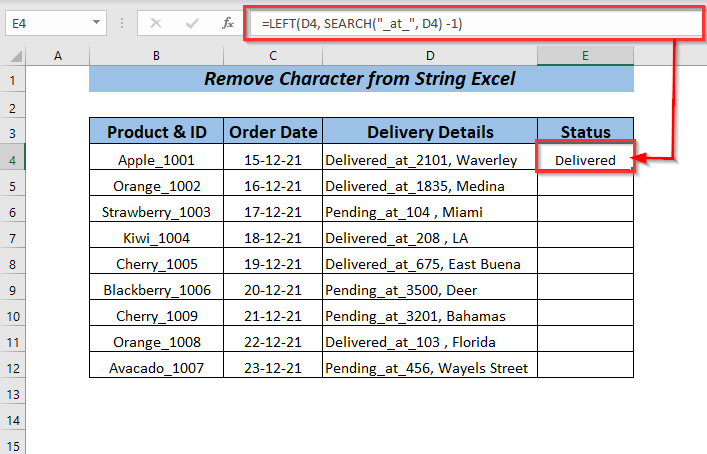
Hatua ya3:
Unaweza kutumia Jaza Shika ili Kujaza Kiotomatiki fomula ya seli zingine.
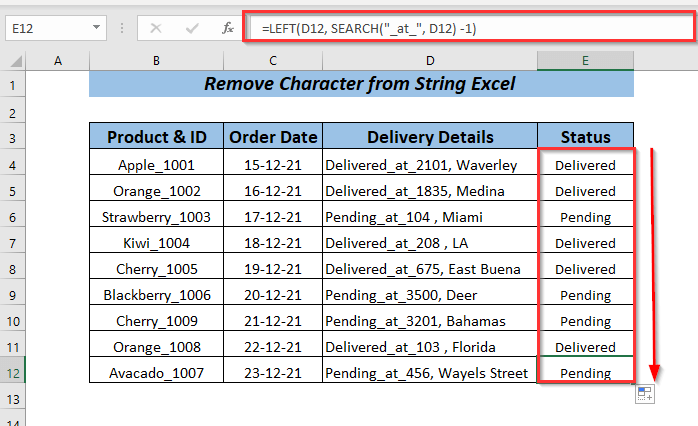
Soma Zaidi: VBA ya Kuondoa Herufi kutoka kwa Kamba katika Excel (Njia 7)
Masomo Sawa:
- Jinsi ya Kuondoa Nukuu Moja katika Excel (Njia 6)
- Ondoa Semicolon katika Excel (Njia 4)
- Jinsi ya Kuondoa Apostrophe katika Excel (Njia 5 Rahisi)
- Ondoa Mabano katika Excel (Njia 4 Rahisi)
- Jinsi ya Kuondoa Uingizaji wa Dollar katika Excel (7) RahisiNjia)
8. Kwa kutumia Kazi MBADALA
The SUBSTITUTE kazi badala ya herufi yoyote. Kwa kutumia chaguo hili la kukokotoa, unaweza kuondoa vibambo vya kamba kutoka Excel.
Ili kuonyesha utaratibu, nilitumia baadhi ya herufi maalum zisizotakikana kwenye mkusanyiko wa data Bidhaa safu.

Hatua1:
➤ Nimechagua E4 kisanduku.
Kisha, andika fomula ifuatayo katika kisanduku kilichochaguliwa. au kwenye Upau wa Mfumo .
=SUBSTITUTE(B4,"%","") 
Hapa, katika BADALA function ilitumia B4 kisanduku kama maandishi , ikizingatiwa herufi (%) kama maandishi_ya_zamani , kisha ikatumika tupu kama maandishi_mapya. .
Kwa hivyo, kazi ya SUBSTITUTE itabadilisha herufi iliyotolewa na tupu .
Hatua2:
Bonyeza kitufe cha ENTER .
Kwa hivyo, herufi kutoka kwa mfuatano zitaondolewa.
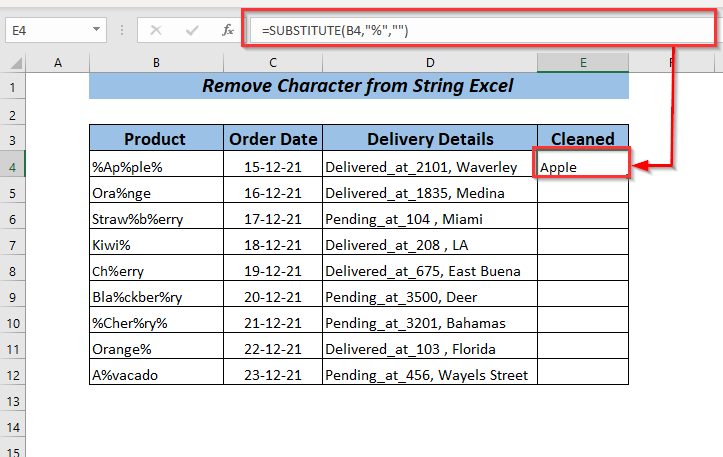
Hatua ya3:
Unaweza kutumia Jaza Kushughulikia ili Kujaza Kiotomatiki fomula ya visanduku vingine vyote.

Maudhui Yanayohusiana: Jinsi ya Kuondoa Vibambo Vilivyotupu katika Excel (Mbinu 5)
9. Kwa kutumia Utendakazi wa MID na LEN ili Kuondoa Herufi kutoka kwa Mfuatano
Unaweza pia kutumia chaguo za kukokotoa za MID pamoja na LEN kuondoa herufi kutoka kwa mfuatano.
Ili kuonyesha utaratibu, nilibadilisha seti ya data kidogo.
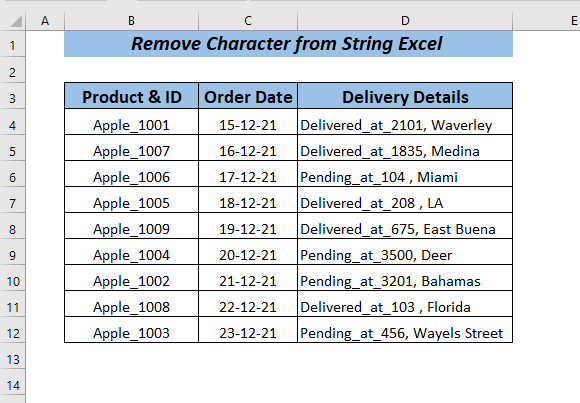
Hebu tuanzeutaratibu,
Hatua1:
➤ Nimechagua E4 kisanduku.
Kisha, charaza fomula ifuatayo katika iliyochaguliwa. seli au kwenye Upau wa Mfumo .
=MID(B4,7,LEN(B4)-5) 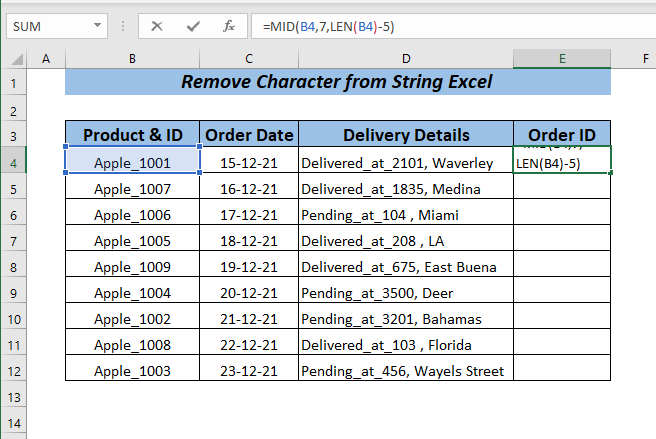
Hapa, kwa kutumia LEN kitendaji nitakokotoa num_chars na kuitumia katika MID function . Katika maandishi ilichagua B4 kisanduku kisha kutoa herufi 5 kutoka kwa urefu wa maandishi uliyochagua.
0>Sasa, katika kipengele cha MID kilichochaguliwa B4 kisanduku kama maandishi, kimetumika 7 kama start_num kama ninataka kutoa vibambo kutoka nafasi ya 7 .Hatua2:
Bonyeza kitufe cha INGIA .
Mwisho, wewe ' utapata Kitambulisho cha Agizo ambapo mfuatano uliosalia utaondolewa.
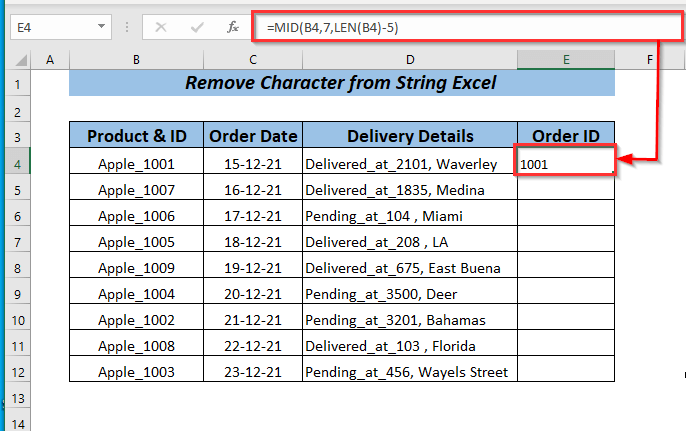
Hatua ya3:
Unaweza kutumia Jaza Shika ili Kujaza Kiotomatiki fomula ya seli zingine.

Soma Zaidi: Ondoa Herufi Maalum kutoka kwa Kamba Excel (Njia 5)
10. Kwa kutumia Flash Fill
Unaweza kutumia Mweko wa Kujaza amri ili kuondoa vibambo katika excel.
Ili kutumia Mweko wa Kujaza amri kwanza, utahitaji kuunda muundo wa kufuata.
Hapa, nimeunda muundo wa utoaji Hali kwa kuondoa sehemu ya Anwani kutoka Maelezo ya Uwasilishaji safuwima.
Kisha, fungua Data kichupo >> chagua Mweko wa Kujaza

Hapa, sehemu nyingine

